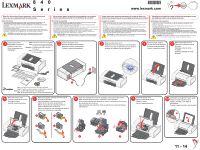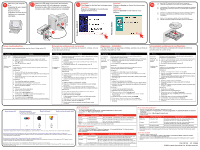Lexmark 21G7000 Setup Sheet - Page 2
Setup troubleshooting, Solución de problemas de instalación, Dépannage - Installation, Solucionando
 |
UPC - 734646020190
View all Lexmark 21G7000 manuals
Add to My Manuals
Save this manual to your list of manuals |
Page 2 highlights
Make sure your computer 11 is on. Asegúrese de que el equipo está encendido. Assurez-vous que l'ordinateur est sous tension. Verifique se o computador está ligado. 12 Attach the USB cable to your printer and computer. Conecte el cable USB a la impresora y al equipo. Branchez le câble USB à l'imprimante et à l'ordinateur. Conecte o cabo USB à impressora e ao computador. 13 Important! Click Cancel on the Add New Hardware screen. Importante: Haga clic en Cancelar en la pantalla para agregar hardware nuevo. Important ! Cliquez sur Annuler sur l'écran Ajout de nouveau matériel. Importante! Clique em Cancelar na tela Adicionar novo hardware. 14 a Insert the CD, and wait for the Install screen to appear. b Follow the instructions on the screen to complete installation. a Introduzca el CD y espere a que aparezca la pantalla de instalación. b Siga las instrucciones que aparecen en pantalla para completar la instalación. a Insérez le CD-ROM et attendez que l'écran d'installation s'affiche. b Suivez les instructions qui s'affichent à l'écran pour effectuer l'installation. a Insira o CD e aguarde a exibição da tela de instalação. b Siga as instruções exibidas na tela para concluir a instalação. Windows 2000/XP Windows 98/Me Setup troubleshooting For complete setup troubleshooting, see the User's Guide on the CD. Solución de problemas de instalación Para obtener una solución de problemas de instalación completa, consulte la Guía del usuario en el CD. Dépannage - Installation Pour des informations de dépannage complètes, reportez-vous au Guide de l'utilisateur disponible sur le CD. Solucionando problemas de configuração Para obter mais informações completas sobre solução de problemas, consulte o Guia do usuário no CD. Symptom The light is not lit Software does not install Solution Make sure you have disconnected the power cord from the wall outlet, and then from the printer. 1 Plug the cord all the way into the power supply on the printer. 2 Plug the cord into an electrical outlet that other electrical devices have been using. 3 If the light is not on, press . Solution 1 Check that your computer meets the minimum system requirements listed on the box. Solution 2 1 Check the USB cable for any obvious damage. 2 Firmly plug the rectangular end of the USB cable into the USB port of the computer. 3 Firmly plug the square end of the USB cable into the back of the printer (see step 12). Solution 3 1 Turn off and then restart your computer. 2 Click Cancel on all New Hardware Found screens. 3 Insert the CD, and then follow the instructions on the computer screen to reinstall the software. Solution 4 1 Close all open software applications. 2 Disable any anti-virus progams. 3 Double-click the My Computer icon. In Windows XP, click Start to access the My Computer icon. 4 Double-click the CD-ROM drive icon. 5 If necessary, double-click setup.exe. 6 Follow the instructions on the computer screen to install the software. Síntoma El indicador luminoso está apagad El software no se instala Solución Asegúrese de que ha desconectado el cable de alimentación de la toma mural y de la impresora. 1 Conecte el cable al puerto de la fuente de alimentación de la impresora. 2 Enchufe el cable a una toma de corriente que hayan utilizado otros aparatos eléctricos. 3 Si el indicador luminoso no está encendido, pulse . Solución 1 Asegúrese de que su equipo cumple los requisitos mínimos del sistema que figuran en la caja. Solución 2 1 Compruebe que el cable USB no haya sufrido ningún daño evidente. 2 Conecte firmemente el extremo rectangular del cable USB al puerto USB del equipo. 3 Conecte firmemente el extremo cuadrado del cable USB a la parte trasera de la impresora (consulte el paso 12). Solución 3 1 Apague el equipo y, a continuación, reinícielo. 2 Haga clic en Cancelar en todas las pantallas de nuevo hardware encontrado. 3 Introduzca el CD y, a continuación, siga las instrucciones que aparecen en la pantalla del equipo para volver a instalar el software. Solución 4 1 Cierre todas las aplicaciones de software que estén abiertas. 2 Desactive los programas antivirus. 3 Haga doble clic en el icono Mi PC. Si tiene instalado Windows XP, haga clic en Inicio para acceder al icono Mi PC. 4 Haga doble clic en el icono de la unidad de CD-ROM. 5 Si es necesario, haga clic en setup.exe. 6 Siga las instrucciones que aparecen en pantalla para instalar el software. Symptôme Solution Le voyant de mise sous tension n'est pas allumé. Vérifiez que vous avez débranché le cordon d'alimentation de l'imprimante et de la prise murale. 1 Branchez le cordon dans le port d'alimentation situé sur l'imprimante. 2 Branchez le cordon dans une prise électrique déjà utilisée par d'autres appareils. 3 Si le voyant n'est pas allumé, appuyez sur . Impossible d'installer le logiciel Solution 1 Vérifiez que votre ordinateur possède la configuration système minimale requise présentée sur l'emballage. Solution 2 1 Vérifiez que le câble USB n'a pas été endommagé. 2 Branchez l'extrémité rectangulaire du câble USB dans le port USB de l'ordinateur. 3 Branchez l'extrémité carrée du câble USB à l'arrière de l'imprimante (voir l'étape 12). Solution 3 1 Eteignez, puis rallumez votre ordinateur. 2 Cliquez sur Annuler dans tous les écrans Nouveau matériel détecté. 3 Insérez le CD et suivez les instructions qui s'affichent à l'écran pour réinstaller le logiciel. Solution 4 1 Fermez toutes les applications logicielles. 2 Désactivez tous les programmes anti-virus. 3 Cliquez deux fois sur l'icône Poste de travail. Sous Windows XP, cliquez sur Démarrer pour accéder à l'icône Poste de travail. 4 Cliquez deux fois sur l'icône du lecteur de CD-ROM. 5 Si nécessaire, cliquez deux fois sur le fichier setup.exe. 6 Suivez les instructions qui s'affichent à l'écran pour installer le logiciel. Sintoma O indicador luminoso de energia não acende O software não é instalado Solução Verifique se você desconectou o cabo da fonte de alimentação da impressora e da tomada elétrica. 1 Conecte o cabo inteiramente à fonte de alimentação da impressora. 2 Ligue o cabo a uma tomada elétrica que já tenha sido utilizada por outros dispositivos elétricos. 3 Se a luz não estiver acesa, pressione . Solução 1 Verifique se o seu computador atende aos requisitos mínimos de sistema relacionados na caixa. Solução 2 1 Verifique se há algum dano evidente no cabo USB. 2 Conecte a extremidade retangular do cabo USB firmemente à porta USB do computador. 3 Conecte a extremidade quadrada do cabo USB firmemente à parte posterior da impressora (consulte a etapa 12). Solução 3 1 Desligue e depois reinicie o computador. 2 Clique em Cancelar em todas as telas de Novo hardware encontrado. 3 Insira o CD e siga as instruções exibidas na tela do computador para reinstalar o software. Solução 4 1 Feche todos os softwares. 2 Desative todos os programas antivírus. 3 Clique duas vezes no ícone Meu Computador. No Windows XP, clique em Iniciar para acessar o ícone Meu Computador. 4 Clique duas vezes no ícone da unidade de CD-ROM. 5 Se necessário, clique duas vezes em setup.exe. 6 Siga as instruções exibidas na tela do computador para instalar o software. Need moere ink? ¿Necesita adquirir cartuchos de impresión? Besoin d'encre ? Você precisa de mais tinta? 28 29 31 28A 29A 34 35 Federal Communications Commission (FCC) compliance information statement This product complies with the limits for a Class B digital device, pursuant to Part 15 of the FCC Rules. Refer to the User's Guide for further information. Declaración de información de cumplimiento de la Comisión Federal de Comunicaciones (FCC, Federal Communications Commission) Este producto cumple los límites para dispositivos digitales de clase B, de conformidad con el apartado 15 de la normativa de la FCC. Consulte la Guía del usuario para obtener más información. Déclaration de conformité de la Commission fédérale des communications (FCC) Ce produit est conforme aux limites définies pour un appareil numérique de classe B, conformément à la section 15 des règles de la FCC. Reportez-vous au Guide de l'utilisateur pour obtenir des informations supplémentaires. Declaração sobre informações de compatibilidade da FCC (Federal Communications Commission) Este produto está em conformidade com os limites de dispositivo digital Classe B, de acordo com a Seção 15 das Normas da FCC. Consulte o Guia do usuário para obter mais informações. Have a question? • See the User's Guide on the CD. Click Start Æ Programs or All Programs Æ Lexmark 840 Series Æ User's Guide. • Visit our Web site: http://support.lexmark.com/. • Call us at: Country U.S.A. Canada Phone number 1-800-332-4120 1-800-539-6275 Support times Mon-Fri (8:00 AM-11:00 PM EST); Sat (Noon-6:00 PM EST) Mon-Fri (9:00 AM-9:00 PM EST); Sat (Noon-6:00 PM EST) Mexico 001-888-377-0063 Mon-Fri (8:00 AM-8:00 PM EST) Note: Phone numbers and support times may change without notice. ¿Tiene alguna pregunta? • Consulte la Guía del usuario en el CD. Haga clic en Inicio Æ Programas o Todos los Programas Æ "Lexmark 840 Series" Æ Guía del usuario. • Visite nuestra página web en: http://support.lexmark.com. • Llame al teléfono: País N. º teléfono Horario de atención al público EE. UU. Canadá 1-800-332-4120 1-800-539-6275 De lunes a viernes de 8.00 a 23.00 (franja horaria del este de los EE. UU.); sábados de 12.00 a 18.00 (franja horaria del este de los EE. UU.) De lunes a viernes de 09.00:00 a 21.00 (franja horaria del este de los EE. UU.); sábados de 12.00 a 18.00 (franja horaria del este de los EE. UU.) México 001-888-377-0063 De lunes a viernes de 08.00 a 20.00 (franja horaria del este de los EE. UU.) Nota: Los números de teléfono y los horarios de atención al público pueden cambiar sin previo aviso. Avez-vous des questions ? • Reportez-vous au Guide de l'utilisateur disponible sur le CD. Cliquez sur Démarrer Æ Programmes ou Tous les programmes Æ Lexmark 840 Series Æ Guide de l'utilisateur. • Visitez notre site Web : http://support.lexmark.com/. • Contactez-nous : Pays Numéro de téléphone Heures d'ouverture Etats-Unis 1-800-332-4120 Du lundi au vendredi (de 8h à 23h, côte est des Etats-Unis), le samedi (de midi à 18h, côte est des Etats-Unis) Canada 1-800-539-6275 Du lundi au vendredi (de 9h à 21h, côte est des Etats-Unis), le samedi (de midi à 18h, côte est des Etats-Unis) Mexique 001-888-377-0063 Du lundi au vendredi (de 8h à 20h, côte est des Etats-Unis) Remarque : Les numéros de téléphone et les heures de fonctionnement du service peuvent changer sans préavis. • Pour l'Amérique latine, consultez la garantie fournie avec l'imprimante pour obtenir des informations de support technique. Você tem dúvidas • Consulte o Guia do usuário no CD. Clique em Iniciar Æ Programas ou Todos os Programas Æ Lexmark 840 Series Æ Guia do usuário. • Visite nosso site na Internet: http://support.lexmark.com/. • Na América Latina, consulte a garantia enviada com esta impressora para obter informações sobre o suporte técnico. P/N 21G7170 E.C. 21G050 © 2006 Lexmark International, Inc. All rights reserved.